EA AntiCheat: inkompatiblen Treiber beheben
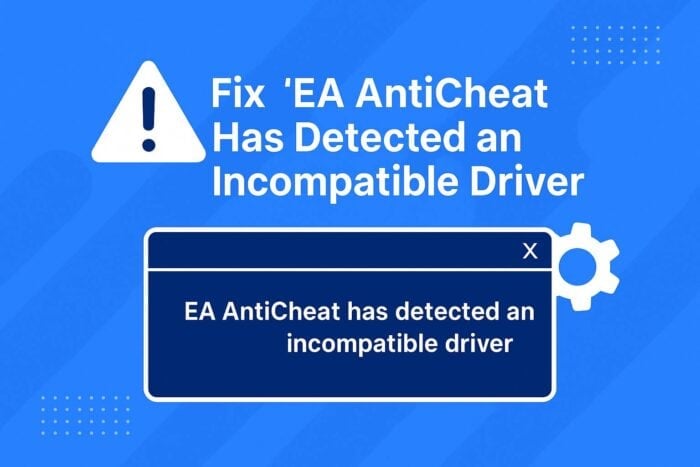
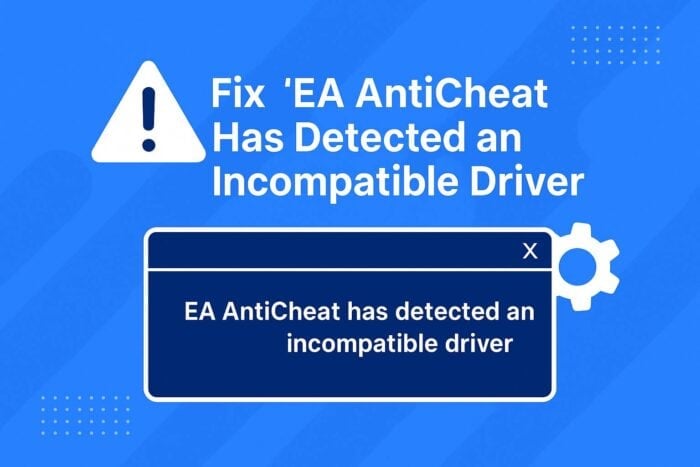
Kurzfassung: Wenn EA-Spiele wie EA FC 24, Battlefield 2042 oder Apex Legends beim Start mit der Meldung erscheinen, dass ein inkompatibler Treiber erkannt wurde, liegt die Ursache meist bei veralteten, unsignierten oder konfliktverursachenden Treibern und Tools. Identifiziere zuerst den Treibernamen (falls angegeben), deinstalliere bekannte Konfliktprogramme, deaktiviere den Windows-Testmodus und installiere EA AntiCheat neu. Folgen Sie den unten stehenden Schritten schrittweise und nutze die Checklisten und Runbooks für hartnäckige Fälle.
Wichtige Begriffe: Treiber – kleine Software, die Hardware mit Windows verbindet. Kernel-Treiber – Treiber mit hoher Systempriorität; unsignierte Kernel-Treiber werden von AntiCheat besonders geprüft.
Inhaltsverzeichnis
- Identifiziere den Treibernamen
- Konkurrierende Software deinstallieren
- Treiber aktualisieren (GPU, Mainboard, Netzwerk, Storage)
- EA AntiCheat neu installieren
- Windows Testmodus deaktivieren
- EA AntiCheat mit Administratorrechten ausführen
- Systemdateien prüfen
- Unsigned oder versteckte Kernel-Treiber prüfen (fortgeschritten)
- Zusätzliche Tipps für persistente Probleme
- Entscheidungsbaum und Playbook
- Rollenbasierte Checklisten
- Kriterien bei Annahme
- FAQ
- Wieder ins Spiel finden
Identifiziere den Treibernamen
Wenn das EA AntiCheat-Fenster einen Dateinamen wie gdrv.sys oder mhyprot2.sys anzeigt:
- Notiere den genauen Dateinamen
- Suche den Namen online, um zu wissen, zu welcher Software er gehört
- Deinstalliere oder deaktiviere die zugehörige Software
Wenn kein Treibername angezeigt wird:
- Öffne die Ereignisanzeige: Win + X > Ereignisanzeige
- Gehe zu Windows-Protokolle > System und suche nach Einträgen zur EA-AntiCheat-Komponente
Hinweis: Manche Fehler treten auch zusammen mit Origin-/EA-Launcher-Problemen auf. Prüfe Log-Einträge im Installationsordner von EA sowie die Windows-Ereignisanzeige.
Konkurrierende Software deinstallieren
Hintergrund: Viele RGB-, Overclocking- und Mod-Tools laden eigene Kernel- oder Filtertreiber, die von EA AntiCheat als inkompatibel erkannt werden.
Typische Beispiele, die Probleme verursachen können:
- GIGABYTE App Center oder RGB Fusion (gdrv.sys)
- MSI Afterburner & RivaTuner (Überwachungs- und Overlay-Komponenten)
- MyHoYo-Module (mhyprot2.sys) – Genshin Impact / Honkai
- Cheat Engine, Modding-Tools oder Injector-Software
- Treiber-Emulatoren, virtuelle Laufwerke oder alte AntiCheat-Reste
Schritte zum sicheren Entfernen:
- Drücke Win + R, tippe appwiz.cpl und bestätige
- Deinstalliere die genannten Programme, falls vorhanden
- Starte den PC neu
Wichtig: Führe nach der Deinstallation ggf. ein Cleanup mit dem Hersteller-Tool oder einem Deinstallationsprogramm durch, das verbleibende Treiberdateien entfernt.
Treiber aktualisieren (insbesondere GPU & Mainboard)
Warum: Veraltete oder fehlerhafte Signaturen bei Hardwaretreibern können das Laden verhindern und AntiCheat auslösen.
Sichere Aktualisierungsschritte:
- Öffne Geräte-Manager (devmgmt.msc)
- Rechtsklick auf GPU (Anzeigeadapter) > Treiber aktualisieren
- Aktualisiere Systemgeräte, Netzwerkadapter und Speichercontroller
Empfohlene Hersteller-Tools:
- NVIDIA: GeForce Experience
- AMD: Adrenalin
- Intel: Intel Driver & Support Assistant
Hinweis: Wenn Windows meldet, dass ein Treiber nicht geladen werden kann, lies die Windows-Fehlercodes oder prüfe den Geräte-Manager-Ereignisprotokolleintrag. Ein BIOS- oder UEFI-Update kann ebenfalls nötig sein, wenn das Mainboard sehr alt ist.
EA AntiCheat neu installieren
Beschädigte AntiCheat-Installationen oder falsche Berechtigungen können Validierungen verhindern.
Schritte:
- Navigiere zu C:\Program Files\EA\AC
- Führe EAAntiCheat.Installer.exe als Administrator aus
- Wähle dein Spiel, klicke zuerst auf Deinstallieren, dann auf Installieren
- Starte den PC neu
Wenn die Oberfläche des Installers fehlermeldet, notiere die Logdateien im EAAC-Ordner und kontaktiere den EA-Support mit diesen Logs.
Windows Testmodus deaktivieren
EA AntiCheat blockiert Systeme im Testmodus, da dieser unsignierte Treiber zulässt.
So schaltest du Testsigning aus:
- Öffne die Eingabeaufforderung als Administrator
- Führe aus:
bcdedit /set TESTSIGNING OFF- Starte den PC neu
Zur Überprüfung führe aus:
bcdeditSuche nach dem Eintrag testsigning und stelle sicher, dass der Wert nicht auf Yes steht.
EA AntiCheat mit Administratorrechten ausführen
Fehlende Rechte können verhindern, dass AntiCheat Treiber und Integritätsprüfungen korrekt durchführt.
So stellst du das ein:
- Rechtsklick auf EAAntiCheat.Installer.exe > Eigenschaften > Kompatibilität
- Aktiviere Als Administrator ausführen und klicke auf Übernehmen
- Dasselbe für die ausführbare Datei deines Spiels
Systemdateien prüfen
Beschädigte oder fehlende Systemdateien können das Laden von Treibern beeinflussen.
Führe in der Eingabeaufforderung als Administrator nacheinander aus:
sfc /scannowAnschließend:
DISM /Online /Cleanup-Image /RestoreHealthDiese Befehle reparieren Windows-Images und Systemdateien, die Treibervalidierungen beeinflussen können.
Unsigned oder versteckte Kernel-Treiber prüfen (fortgeschritten)
Warnung: Dies ist ein technischer Eingriff. Nur durchführen, wenn du dich wohl damit fühlst.
- Öffne PowerShell oder Eingabeaufforderung als Administrator
- Führe aus:
driverquery /v /fo list > %USERPROFILE%\Desktop\drivers.txt- Öffne die erzeugte drivers.txt und suche nach Treibern, die nicht von Microsoft signiert sind oder verdächtig klingen
- Nutze Autoruns von Microsoft Sysinternals, um Treiber zu finden, die beim Boot geladen werden
Bei Fund: Deinstalliere das zugehörige Programm oder entferne den Treiber mit dem Hersteller-Remove-Tool. Manuelles Löschen von Treiberdateien aus \Windows\System32\drivers ist riskant und nur mit vorheriger Sicherung empfohlen.
Zusätzliche Tipps für persistente Probleme
- Deaktiviere temporär das Antivirenprogramm, falls es einen Netzwerkfilter oder Treiber installiert (z. B. Avast, Bitdefender)
- Stelle sicher, dass dein System UEFI mit Secure Boot nutzt, da einige EA-Spiele Integritätsprüfungen durchführen
- Versuche eine saubere Neuinstallation der problematischen Software, nicht nur ein Update
- Versuche, Treiber über den offiziellen Hersteller und nicht über Windows Update zu beziehen, wenn du spezielle Mainboard- oder GPU-Modelle hast
Wichtiger Hinweis: Versuche nicht, den Fehler mit geänderten EXE-Dateien, Cracks oder Cheat-Loadern zu umgehen. EA AntiCheat läuft im Kernel und erkennt solche Manipulationen zuverlässig.
Entscheidungsbaum bei Startfehlern (Merke: erst Logs prüfen, dann Deinstallationen)
flowchart TD
A[Spiel startet nicht, EA AntiCheat meldet inkompatiblen Treiber] --> B{Wird ein Treibername angezeigt?}
B -- Ja --> C[Dateiname notieren, online zuordnen]
C --> D[Zugehörige Software deinstallieren]
B -- Nein --> E[Event Viewer prüfen]
E --> F{EA-Eintrag mit Treiberhinweis?}
F -- Ja --> C
F -- Nein --> G[Treiber-Update, Testmodus prüfen, EAAC neu installieren]
G --> H{Problem gelöst?}
H -- Ja --> I[Spiel starten]
H -- Nein --> J[Fortgeschrittene Analyse: Autoruns, driverquery, Logs an EA senden]Playbook: Schritt-für-Schritt-Checkliste
- Notiere Fehlermeldung und Screenshot
- Suche nach angezeigtetem Treibername
- Deinstalliere bekannte Konfliktprogramme
- Starte neu
- Aktualisiere GPU- und Mainboardtreiber
- Deinstalliere und installiere EA AntiCheat neu als Administrator
- Prüfe Testmodus mit bcdedit
- Führe sfc und DISM aus
- Wenn noch Probleme: driverquery und Autoruns prüfen
- Sammle EAAC-Logs und kontaktiere EA Help
Rollenbasierte Checklisten
Gamer:
- Screenshot der Fehlermeldung
- Programme wie RGB-Tools und Overclocking entfernen
- Neustart nach Deinstallation
IT-Administrator / Support-Techniker:
- Treiber-Signaturen prüfen
- Treiber-Repositorys und WHQL-Status kontrollieren
- Autoruns und driverquery ausführen
- Sammle Logs und sichere Systemabbild
Technischer Enthusiast:
- Prüfe Secure Boot und UEFI-Einstellungen
- Event Viewer und System-Logs analysieren
- Temporär Antiviren-Filter deaktivieren und testen
Kriterien bei Annahme
Ein System gilt als repariert, wenn alle folgenden Punkte erfüllt sind:
- Das Spiel startet ohne die EA AntiCheat-Fehlermeldung
- Kein Eintrag über inkompatible Treiber in der Ereignisanzeige nach dem Startversuch
- Kein testsigning-Eintrag ist aktiv
- EA AntiCheat-Prozess läuft ohne Fehlermeldungen
Mini-Methodologie zur Fehleranalyse
- Reproduktionsversuch: Starte das Spiel und dokumentiere die genaue Fehlermeldung
- Isolierung: Boot mit minimaler Software (Clean Boot) und erneuter Start
- Eliminierung: Entferne Programme nacheinander, die Kernel-Treiber laden
- Wiederherstellung: Prüfe Systemdateien und installiere AntiCheat neu
Incident-Runbook / Rollback
Wenn eine Maßnahme das System verschlechtert:
- Rollback der Treiberinstallation über Geräte-Manager > Treiber zurücksetzen
- Nutze einen Systemwiederherstellungspunkt, falls erstellt
- Boote in den abgesicherten Modus und deinstalliere problematische Treiber
- Halte Sammel-Logs bereit: drivers.txt, EAAC-Logs, Windows-Ereignisanzeige-Auszug
Testfälle und Akzeptanzkriterien
Testfall 1: Nach Entfernung von gdrv.sys-bezogener Software darf das Spiel starten Akzeptanz: Keine Fehlermeldung mehr, Spiel hat JOIN- / Spielstart ohne EAAC-Abbruch
Testfall 2: Nach Deaktivierung von TESTSIGNING darf das System Treiber laden, die signiert sind Akzeptanz: bcdedit zeigt testsigning OFF, Spiel startet
Kurze Faktenbox
- Ursache: Unsigned oder inkompatible Kernel-Treiber
- Häufige Konfliktquellen: RGB-Apps, Overclocking-Tools, alte AntiCheat-Reste
- Erste Reaktion: Treibername notieren, Software deinstallieren, Neustart
1‑Zeilen Glossar
- Kernel-Treiber: Tief integrierte Treiber mit direkten Rechten im Betriebssystemkern.
- Testmodus: Windows-Modus, der unsignierte Treiber erlaubt.
FAQs
Was verursacht den “inkompatiblen Treiber” Fehler mit EA AntiCheat?
- Meist unsignierte oder konfliktbeladene Treiber, die von RGB-, Overclocking- oder älteren AntiCheat-Systemen geladen werden.
Kann ich es beheben, ohne das Spiel neu zu installieren?
- Ja. Meistens reicht es, Treiber zu aktualisieren, Konflikt-Software zu entfernen oder den Testmodus zu deaktivieren.
Ist mhyprot2.sys sicher zu löschen?
- Ja, mhyprot2.sys wird von Genshin Impact / MyHoYo verwendet. Wenn das Spiel deinstalliert ist, kann die Datei entfernt werden, idealerweise über das Deinstallationsprogramm des Spiels.
Warum blockiert EA AntiCheat Tools wie MSI Afterburner?
- Overlay- und Monitoring-Tools injizieren DLLs oder Treiber, die AntiCheat als Manipulation interpretieren; das kann zu Blockaden führen.
Wieder ins Spiel finden
EA AntiCheat ist bewusst streng, um faires Gameplay zu gewährleisten. Die meisten Inkompatibilitätsfehler entstehen durch harmlose, aber tief integrierte Tools oder veraltete Treiber. Arbeite die Checkliste systematisch ab, sichere Logs und kontaktiere EA Help mit konkreten Dateien, falls eigene Maßnahmen scheitern.
Wenn du Probleme dauerhaft vermeiden willst: Nutze offizielle Treiberquellen, halte RGB- und Overclocking-Software aktuell oder entferne sie, wenn du regelmäßig kompetitiv spielst. Reboote nach jeder Deinstallation oder Treiberänderung.
Viel Erfolg und guten Spielstart.
Ähnliche Materialien

Podman auf Debian 11 installieren und nutzen
Apt-Pinning: Kurze Einführung für Debian

FSR 4 in jedem Spiel mit OptiScaler
DansGuardian + Squid (NTLM) auf Debian Etch installieren

App-Installationsfehler auf SD-Karte (Error -18) beheben
